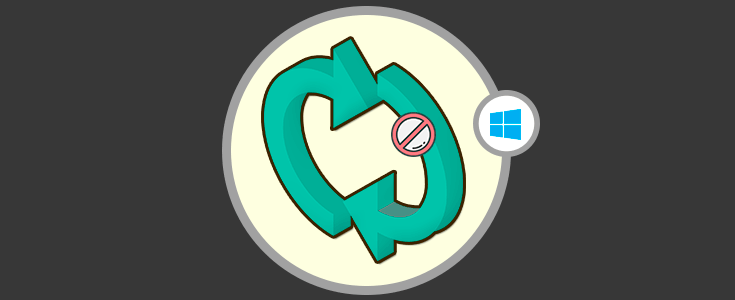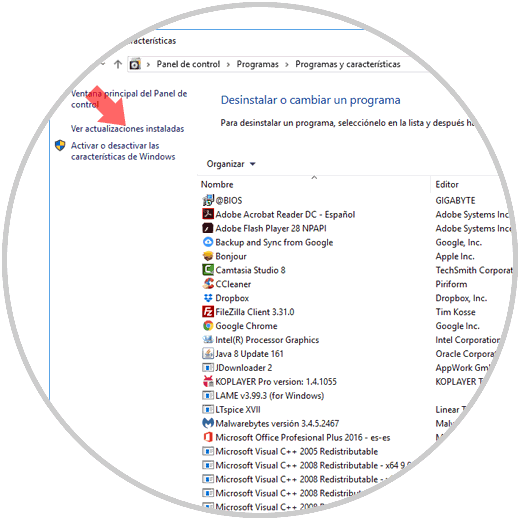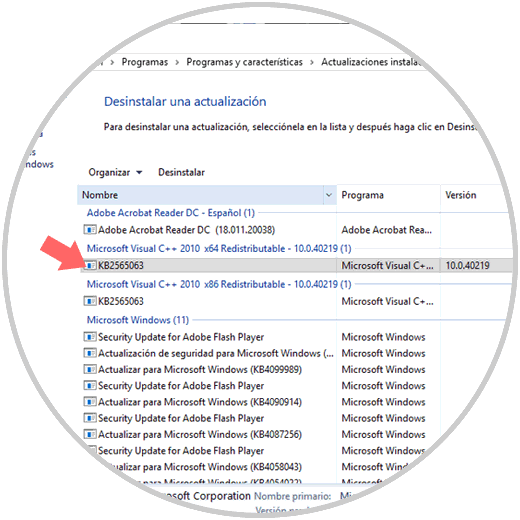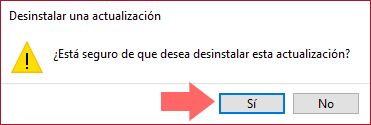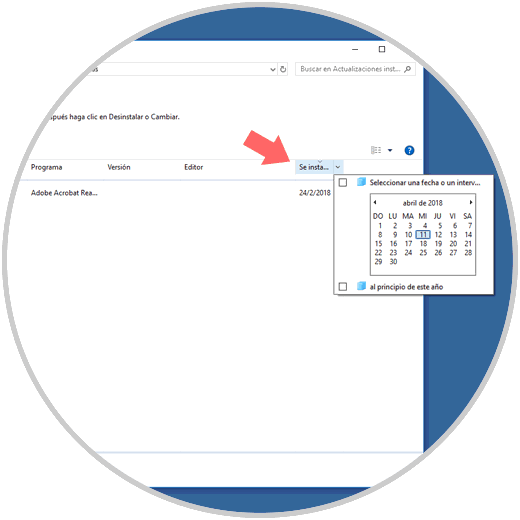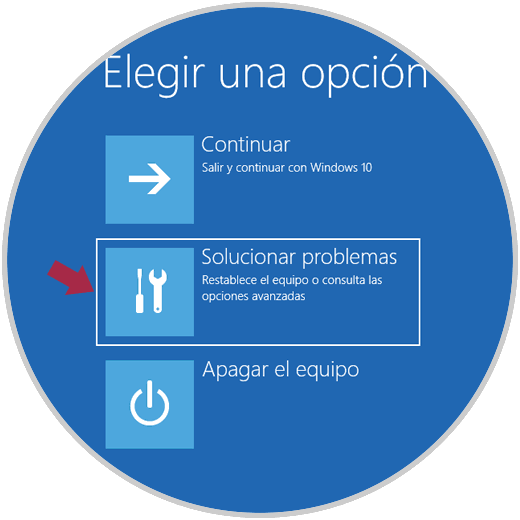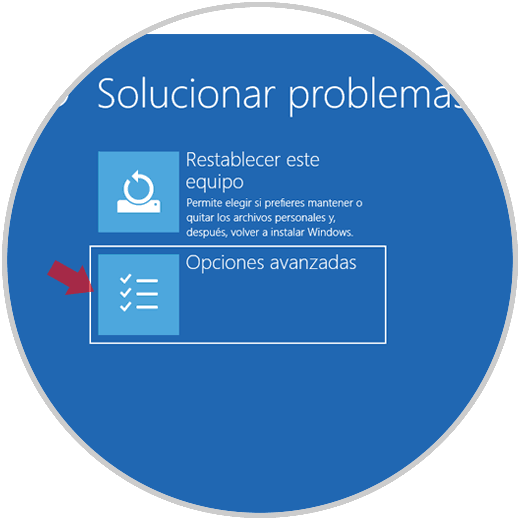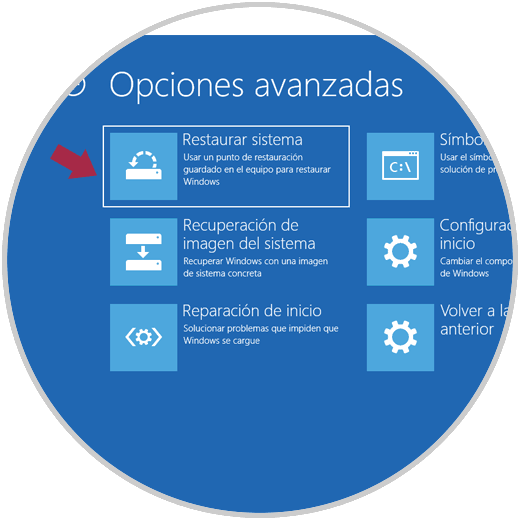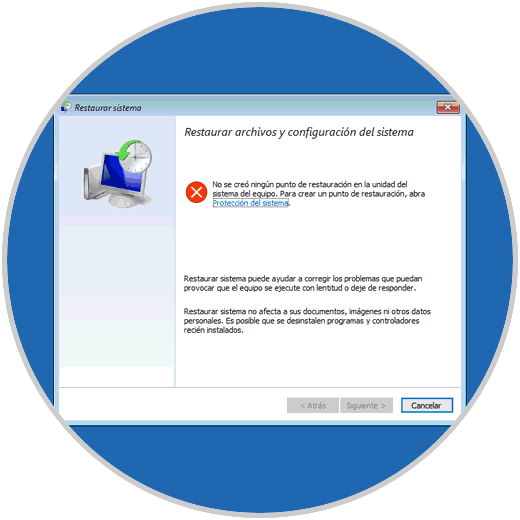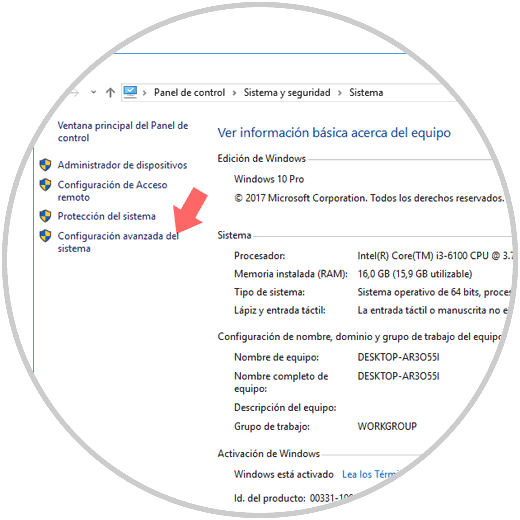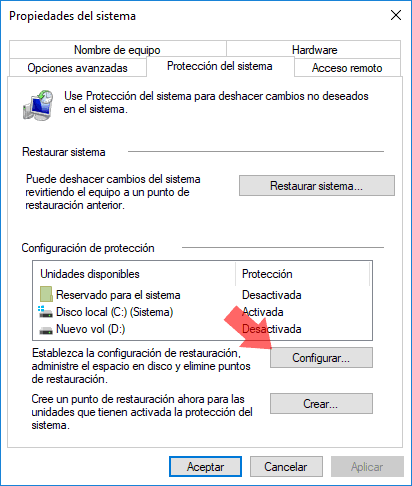En Solvetic siempre insistimos sobre la importancia de actualizar el sistema operativo Windows ya que, en cada actualización, acumulativa o de seguridad, se añaden mejoras de seguridad, compatibilidad y desarrollo del sistema y de sus aplicaciones.
El problema radica en que algunas actualizaciones han ocasionado problemas a nivel de rendimiento del sistema y para ello debemos recurrir a deshacer dicha actualización y por esto hoy veremos la forma como lograrlo.
1. Desinstalar una actualización usando la opción "Programas y características" en Windows 10
Para usar este método iremos a la siguiente ruta:
- Panel de control
- Programas
- Programas y características
En la siguiente ventana serán desplegadas las actualizaciones que hemos instalado: Para desinstalar una actualización basta con seleccionarla y pulsar en el botón "Desinstalar" ubicado en la parte superior
Será desplegado el siguiente mensaje: Allí pulsamos en el botón "Si" para confirmar la desinstalación de dicha actualización.
2. Usar la restauración del sistema para desinstalar actualizaciones en Windows Update
Esta opción nos permite establecer el equipo en una fecha determinada de tiempo por lo cual podremos usarla para volver a un día antes de que la instalación haya sido instalada.
Para esto, reiniciaremos Windows 10 en modo avanzado usando alguna de las siguientes opciones:
- Ir al menú "Inicio"
- Dar clic en "Apagar"
- Pulsar la tecla Shift pulsando la opción "Reiniciar"
- En la ruta "Ir"
- "Configuración"
- "Actualización y seguridad"
- "Recuperación" y pulsamos en el botón "Reiniciar" ahora ubicado en la sección "Inicio avanzado".
Una vez el sistema sea reiniciado veremos lo siguiente. Allí daremos clic en la opción "Solucionar problemas":
Veremos lo siguiente: Damos clic en "Opciones avanzadas"
Será desplegado lo siguiente: Allí pulsamos en "Restaurar sistema"
En la próxima ventana definiremos la fecha en la cual deseamos restaurar el sistema operativo:
Es importante aclarar que esta funcionalidad debemos tenerla activa en el sistema y para ello iremos a la siguiente ruta:
- Panel de control
- Sistema y seguridad
- Sistema
Allí pulsamos en "Configuración avanzada" del sistema
Veremos lo siguiente: Debemos ir a la pestaña "Protección del sistema" y allí pulsar en el botón "Configurar" para activar dicha opción en las unidades deseadas.
3. Acceder en modo seguro para desinstalar actualizaciones en Windows Update
Cuando se trata de efectuar algún tipo de cambio en el sistema operativo para solucionar un problema, es ideal ingresar al Modo seguro a prueba de errores para que esos cambios surtan efecto.
En el siguiente enlace tenemos diferentes métodos para acceder en este modo:
Una vez hayamos accedido en modo seguro, podremos realizar la desinstalación de las actualizaciones.
De este modo podremos deshacer o desinstalar una actualización de Windows 10.